In der sich ständig verändernden Welt des globalen Handels ist das Verständnis der Marktdynamik für die strategische Entscheidungsfindung unerlässlich. Wenn Sie die Trends auf dem chinesischen Markt analysieren möchten, finden Sie eine Vielzahl von Excel-Dateien mit wertvollen Marktinformationen. Sie können diese Datensätze jedoch erst interpretieren, wenn Sie sie ins Englische übersetzen, insbesondere wenn Sie kein Chinesisch verstehen.
In diesem ausführlichen Tutorial wird die zentrale Praxis der Übersetzung von Excel-Dateien vom Chinesischen ins Englische behandelt . Mit Hilfe dieser Lingua franca können Sie wertvolle Informationen in diesen Tabellenkalkulationen erschließen. Ob Sie nun Marktanalyst oder quantitativer Forscher sind, mit diesen Methoden können Sie mühelos Daten aus chinesischen Excel-Tabellen extrahieren.
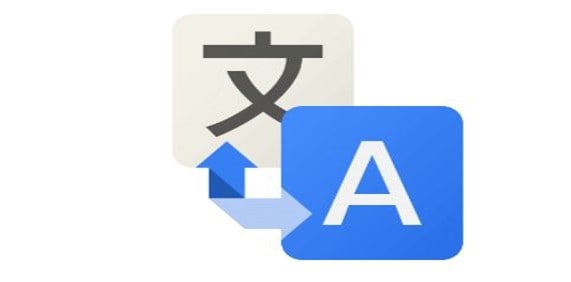
Die besten Techniken zum Übersetzen von Excel-Dateien vom Chinesischen ins Englische
Excel-Tabellen dienen als Informationspakete, die oft wertvolle Datensätze enthalten. Wenn diese wichtigen Dokumente jedoch auf Chinesisch verfasst sind, wird es schwierig, ihren Inhalt zu verstehen. Wenn es darum geht, Excel vom Chinesischen ins Englische zu übersetzen, werden Sie eine Vielzahl von Lösungen finden.
Unter den vielen Möglichkeiten haben wir einige effektive Methoden vorgestellt, die eine genaue und mühelose Übersetzung ermöglichen. Egal, ob es sich um eine Wort-zu-Wort-Übersetzung, eine kulturelle Nuancierung oder einen Fachjargon handelt, diese Methoden sind wirklich wegweisend.
In diesem Artikel
Methode 1: Excel Übersetzen Sie Chinesisch ins Englische mit PDFelement
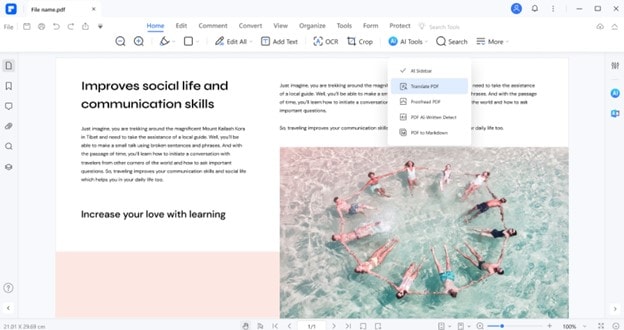
PDFelement bietet eine transformative linguistische Reise durch seine robusten Übersetzungsmaschinen. Nahtlos navigiert PDFelement durch die Nuancen der chinesischen Schriftzeichen und schafft eine Erzählung, die in perfekter englischer Harmonie wiedergegeben wird. Mit PDFelement können Sie die Eleganz der Präzision erleben. Das Tool bewahrt die Essenz jedes Wortes und gewährleistet so eine äußerst präzise Übersetzung. Durch den Einsatz effizienter KI-Algorithmen verspricht PDFelement, Ihr Übersetzungserlebnis in ungeahnte Höhen zu treiben.
 G2-Wertung: 4.5/5 |
G2-Wertung: 4.5/5 |  100 % Sicher |
100 % Sicher |Wie benutzt man PDFelement, um chinesische PDFs ins Englische zu übersetzen?
Da PDFelement eine PDF-Verwaltungsplattform ist, kann es nicht direkt mit Excel-Dateien umgehen. Um Ihre Excel-Datei vom Chinesischen ins Englische zu übersetzen, müssen Sie sie zunächst in das PDF-Format konvertieren. Nachdem Sie Ihren Inhalt ins Englische übersetzt haben, können Sie Ihre Datei wieder in das Excel-Format umwandeln. Der gesamte Prozess wird folgendermaßen ablaufen:
Excel-Datei vollständig vom Chinesischen ins Englische übersetzen
Operative Schritte:
Schritt 1
Starten Sie die Anwendung PDFelement auf Ihrem System.
Schritt 2
Folgen Sie dem Pfad "+" > "Aus Datei", um auf Ihre Excel-Datei zuzugreifen.
 G2-Wertung: 4.5/5 |
G2-Wertung: 4.5/5 |  100 % Sicher |
100 % Sicher |
Schritt 3
Wählen Sie die Excel-Datei aus und klicken Sie auf Öffnen.
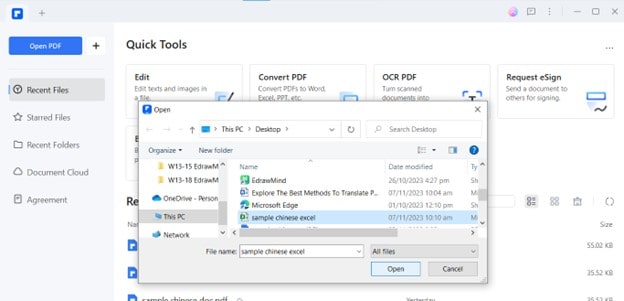
Schritt 4
Die Excel-Datei wird in Sekundenschnelle automatisch in das PDF-Format konvertiert.
 G2-Wertung: 4.5/5 |
G2-Wertung: 4.5/5 |  100 % Sicher |
100 % Sicher |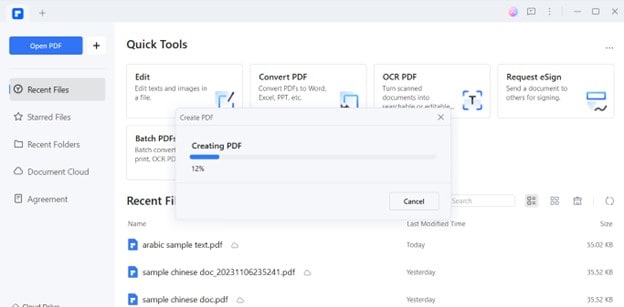
Schritt 5
Navigieren Sie nun zu KI-Tools in der oberen Symbolleiste und wählen Sie die Funktion PDF übersetzen aus der Dropdown-Liste.
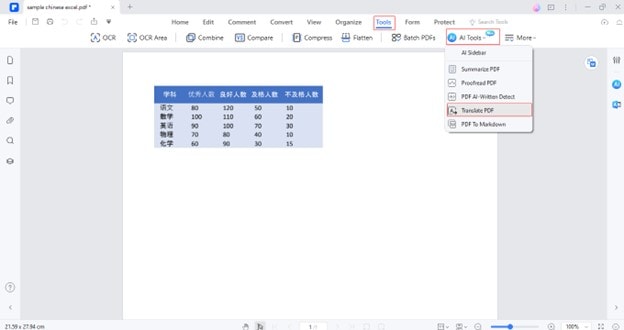
Schritt 6
Wählen Sie die Zielsprache und den Ausgabeordner. Klicken Sie auf die Übersetzen
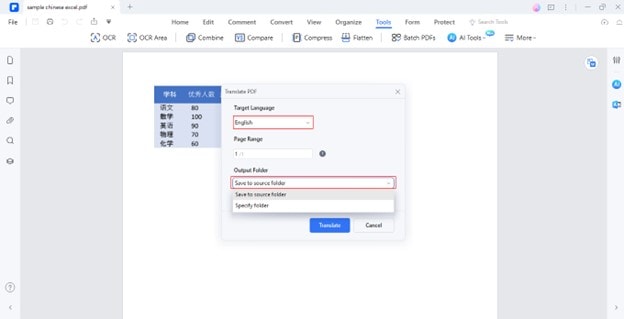
Schritt 7
Die übersetzte Datei wird automatisch als PDF-Datei exportiert.
 G2-Wertung: 4.5/5 |
G2-Wertung: 4.5/5 |  100 % Sicher |
100 % Sicher |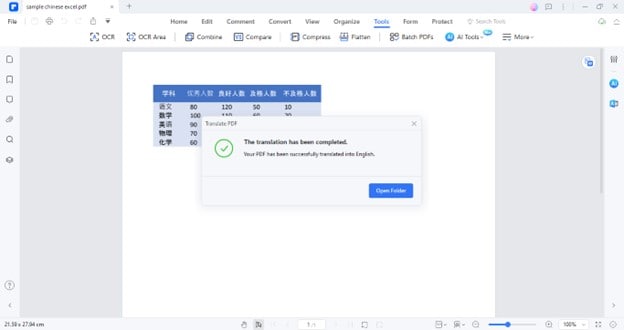
Bestimmten Text einer Excel-Datei vom Chinesischen ins Englische übersetzen
Operative Schritte:
Schritt 1
Wandeln Sie zunächst Ihre Excel-Datei in eine PDF-Datei um. Wählen Sie einen bestimmten chinesischen Text aus der Datei aus und klicken Sie auf das Übersetzen-Symbol im rechten Bereich.
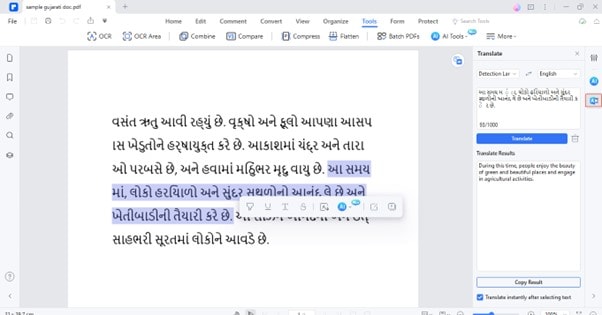
Sobald die chinesische Datei ins Englische übersetzt ist, können Sie sie mit der Konvertierungsfunktion von PDFelement wieder zurück in das Excel-Format konvertieren.
Polnisch Die übersetzte Datei
Obwohl PDFelement fortschrittliche KI-Algorithmen verwendet, um den Text in andere Sprachen zu übersetzen, können Sie, wenn Sie die Übersetzung verbessern wollen, den gesamten Inhalt mit der Rewrite-Funktion polieren. Befolgen Sie dazu die unten aufgeführten Schritte:
Operative Schritte:
Schritt 1
Gehen Sie zu Datei>Erstellen>Leeres PDF. Fügen Sie den übersetzten Inhalt in die leere PDF-Datei ein.
 G2-Wertung: 4.5/5 |
G2-Wertung: 4.5/5 |  100 % Sicher |
100 % Sicher |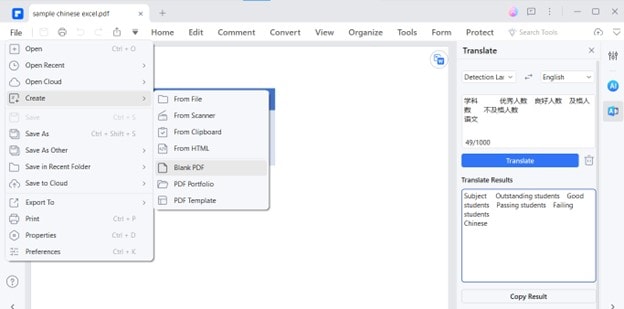
Schritt 2
Markieren Sie den Text und wählen Sie KI>Neuschreiben aus der Symbolleiste, um Ihre Übersetzung zu verbessern.
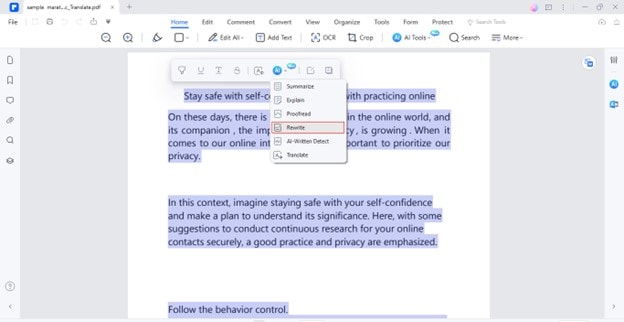
Methode 2: Übersetzen von Chinesisch in Englisch in Excel
Wenn Sie nicht wollen, dass die gesamte Excel-Datei in englischer Sprache exportiert wird, sondern nur ein bestimmter Text, können Sie diese Methode verwenden. Microsoft Excel verfügt über eine integrierte Übersetzungsfunktion, mit der Sie eine ausgewählte Zelle oder einen Textabschnitt in Ihre Zielsprache übersetzen können. Sie finden diesen Übersetzungsbefehl im Menü Review.
Bitte beachten Sie, dass die Verwendung dieses Befehls den Text nicht automatisch durch Ihren übersetzten Text ersetzt. Sie müssen den Text manuell kopieren und in die Zellen einfügen, wenn Sie ihn ersetzen möchten. Lernen Sie, wie Sie den Befehl Übersetzen für die Übersetzung in MS Excel verwenden können:
Operative Schritte:
Schritt 1
Öffnen Sie Ihre Excel-Datei in MS Excel. Markieren Sie eine beliebige Zelle und gehen Sie zu Überprüfen > Übersetzen.
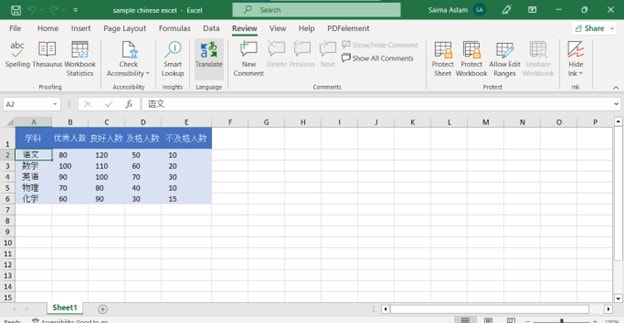
Schritt 2
Der Text der ausgewählten Zelle wird automatisch ins Englische übersetzt.
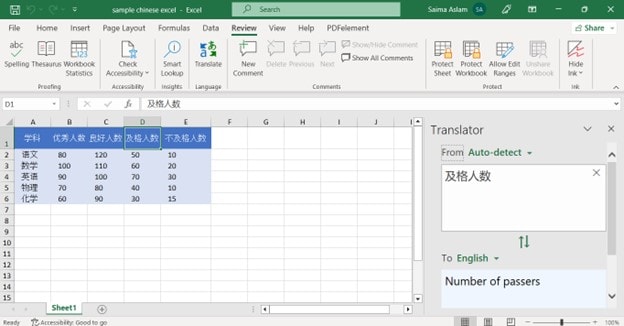
Methode 3: Google Translate Chinesisch-Englisch Excel-Übersetzung
Google Translate ist eine bevorzugte Option, wenn Sie eine kostenfreie Übersetzungslösung wünschen. Es ist eine standardisierte Plattform für die Konvertierung Ihrer Dateien von einer Sprache in eine andere. Mit seinen robusten Algorithmen und seiner umfangreichen Sprachdatenbank ist Google Translate der Inbegriff für Genauigkeit und sprachliche Präzision. Die Website ist sehr übersichtlich und bietet eine unkomplizierte Übersetzung mit nur einem Klick. Laden Sie einfach Ihr Dokument hoch und erhalten Sie die sofortige Übersetzung Ihrer Excel-Datei.
Hier finden Sie eine detaillierte Anleitung, wie Sie Google Translate für die Übersetzung Ihrer chinesischen Excel-Dateien ins Englische einsetzen können:
Operative Schritte:
Schritt 1
Greife auf ... zu „Google Übersetzer“ Wähle aus „Unterlagen“-Option und wählen Sie „Englisch“ Sprache zur Übersetzung.
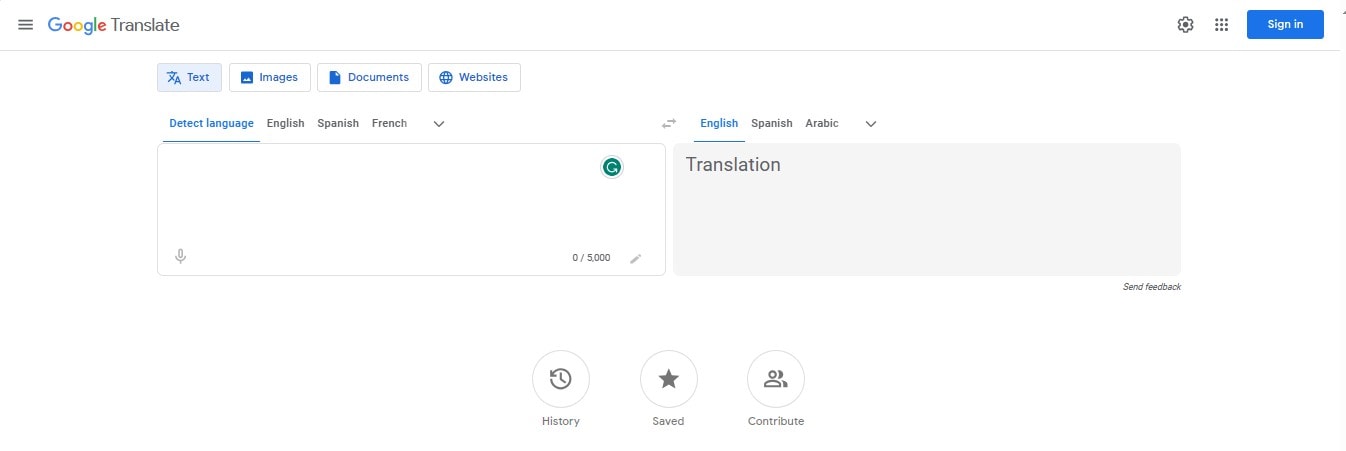
Schritt 2
Klicken Sie auf die Option „Deine Dateien durchsuchen“ und öffnen Sie Ihre chinesische Excel-Datei.
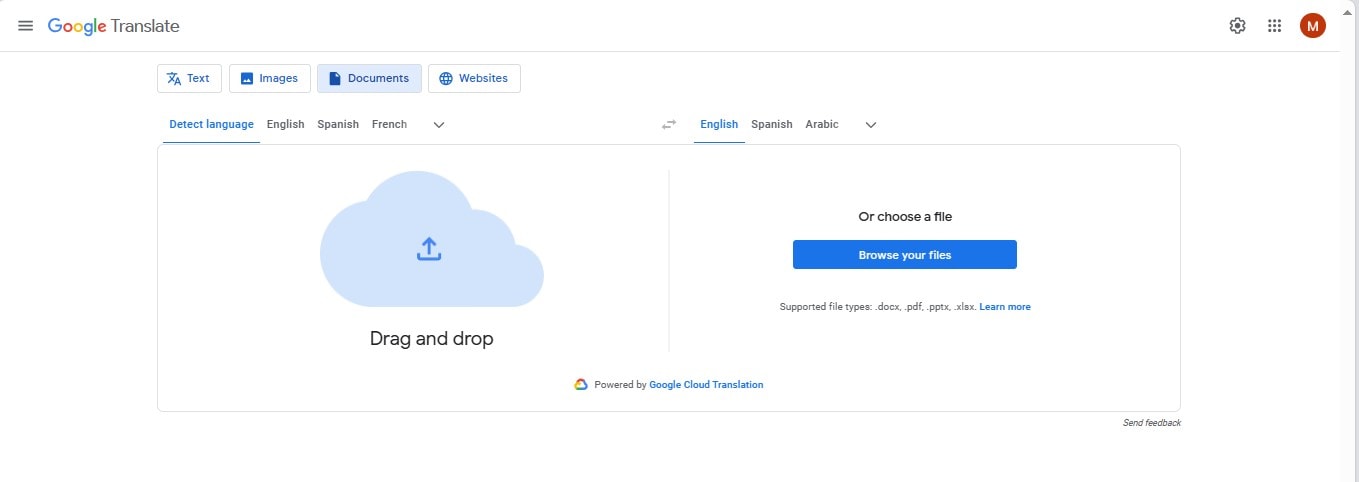
Schritt 3
Klicken Sie auf die Schaltfläche „Übersetzen“, nachdem Sie die Datei hochgeladen haben.
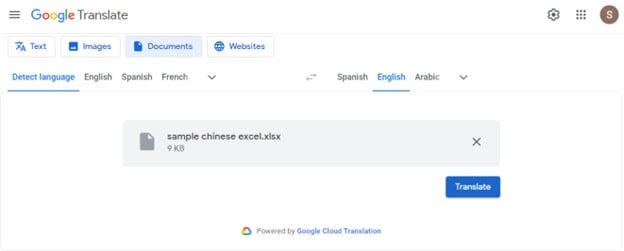
Schritt 4
Klicken Sie auf die Option Übersetzung herunterladen, um die übersetzte Excel-Datei nach dem erfolgreichen Übersetzungsprozess zu speichern.
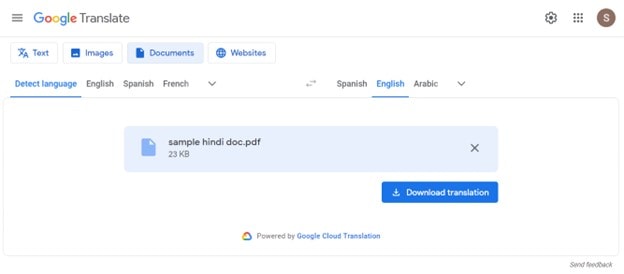
Schritt 5
Jetzt wird die Excel-Datei in englischer Sprache geöffnet.
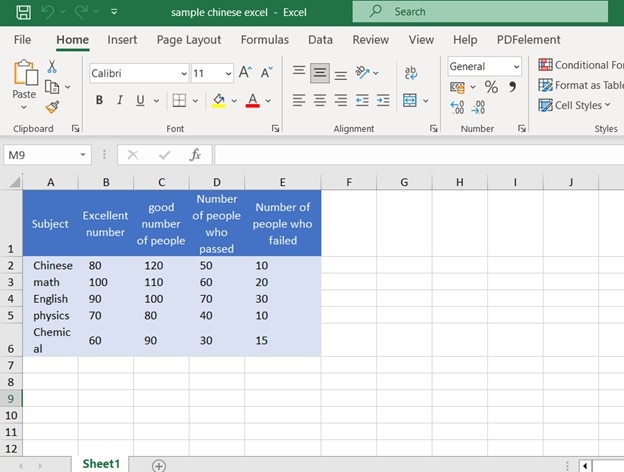
Methode 4: Excel Übersetzen Chinesisch-Englisch über WorkinTool
Online-Tools werden aufgrund ihrer Zugänglichkeit häufig gewählt. Wenn es darum geht, Excel-Dateien vom Chinesischen ins Englische zu übersetzen, sind Online-Plattformen von großer Bedeutung. In diesem Zusammenhang ist WorkinTool sehr beliebt, weil es die besten Übersetzungsdienste ohne Registrierungsaufwand anbietet. Sie können Ihre Exceldateien bequem übersetzen, ohne Kompromisse bei der Formatierung einzugehen. Das Tool erkennt automatisch die Ausgangssprache und erstellt blitzschnell Übersetzungen in die gewünschten Sprachen.
Um Ihre Online-Übersetzung reibungsloser und effizienter zu gestalten, sollten Sie WorkinTool in Betracht ziehen. Deshalb haben wir hier herausgearbeitet, wie Sie mit WorkinTool Ihre Excel-Dateien in Sekundenschnelle ins Englische übersetzen können.
Operative Schritte:
Schritt 1
Navigieren Sie zur „WorkinTool“ offiziellen Seite und klicken Sie auf das „+“ Symbol, um Ihre Excel-Datei zu öffnen.
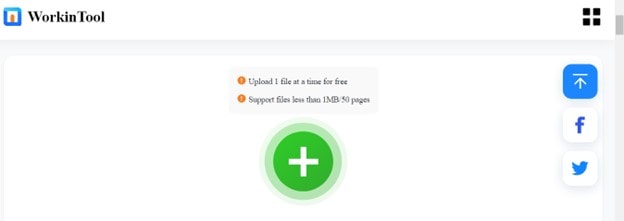
Schritt 2
Wählen Sie die Excel-Datei und klicken Sie auf Öffnen.
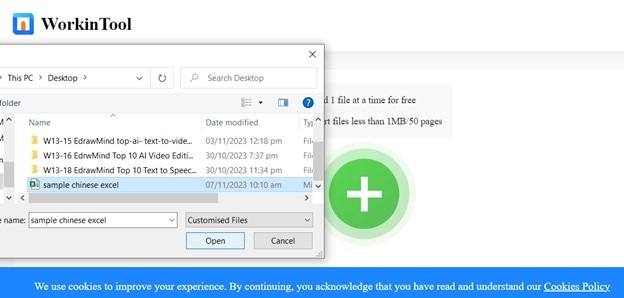
Schritt 3
Legen Sie die Ausgangssprache und die Zielsprache fest. Klicken Sie auf die Übersetzen
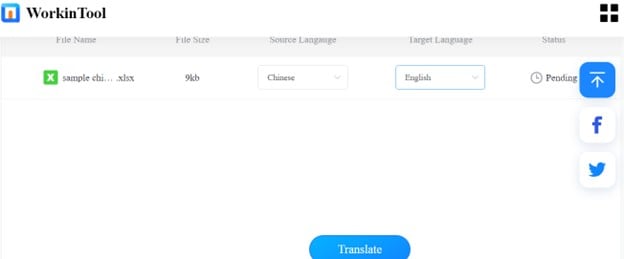
Schritt 4
Klicken Sie auf die Download-Option, um die übersetzte Excel-Datei auf Ihrem System zu speichern.
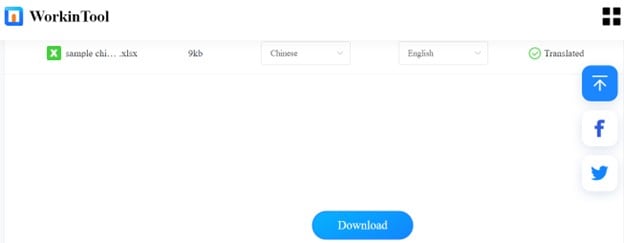
Schritt 5
Die heruntergeladene Excel-Datei wird automatisch in MS Excel geöffnet.
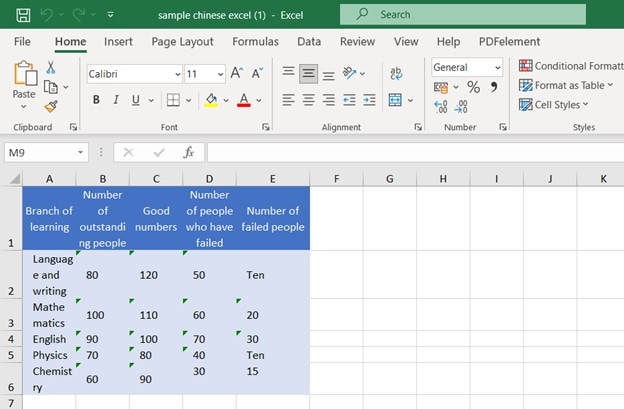
Schlussfolgerung
In diesem datengesteuerten Zeitalter ist die Überwindung von Sprachbarrieren unerlässlich, um das volle Potenzial wertvoller Datensätze zu erschließen. Ob für Marktforschung, Entscheidungsfindung, Strategieentwicklung oder einfach nur Datenanalyse - die Übersetzung Ihrer Excel-Dateien ins Englische hilft Ihnen, sprachliche Unterschiede zu überwinden. In diesem umfassenden Leitfaden wurden mehrere Methoden zur Übersetzung von Excel-Tabellen aus dem Chinesischen ins Englische untersucht, um sicherzustellen, dass auch komplizierte Datensätze zugänglich sind.
Unter allen ist PDFelement die am meisten empfohlene Option wegen seiner Genauigkeit, Nuancierung und Benutzerfreundlichkeit. Wenn Sie den Inhalt einer Zelle schnell und einfach übersetzen möchten, können Sie den in Microsoft Excel integrierten Befehl Übersetzen verwenden. Im Gegensatz dazu können Sie auf Online-Lösungen wie Google Translate zurückgreifen, wenn Sie Komfort und Effizienz bevorzugen.




